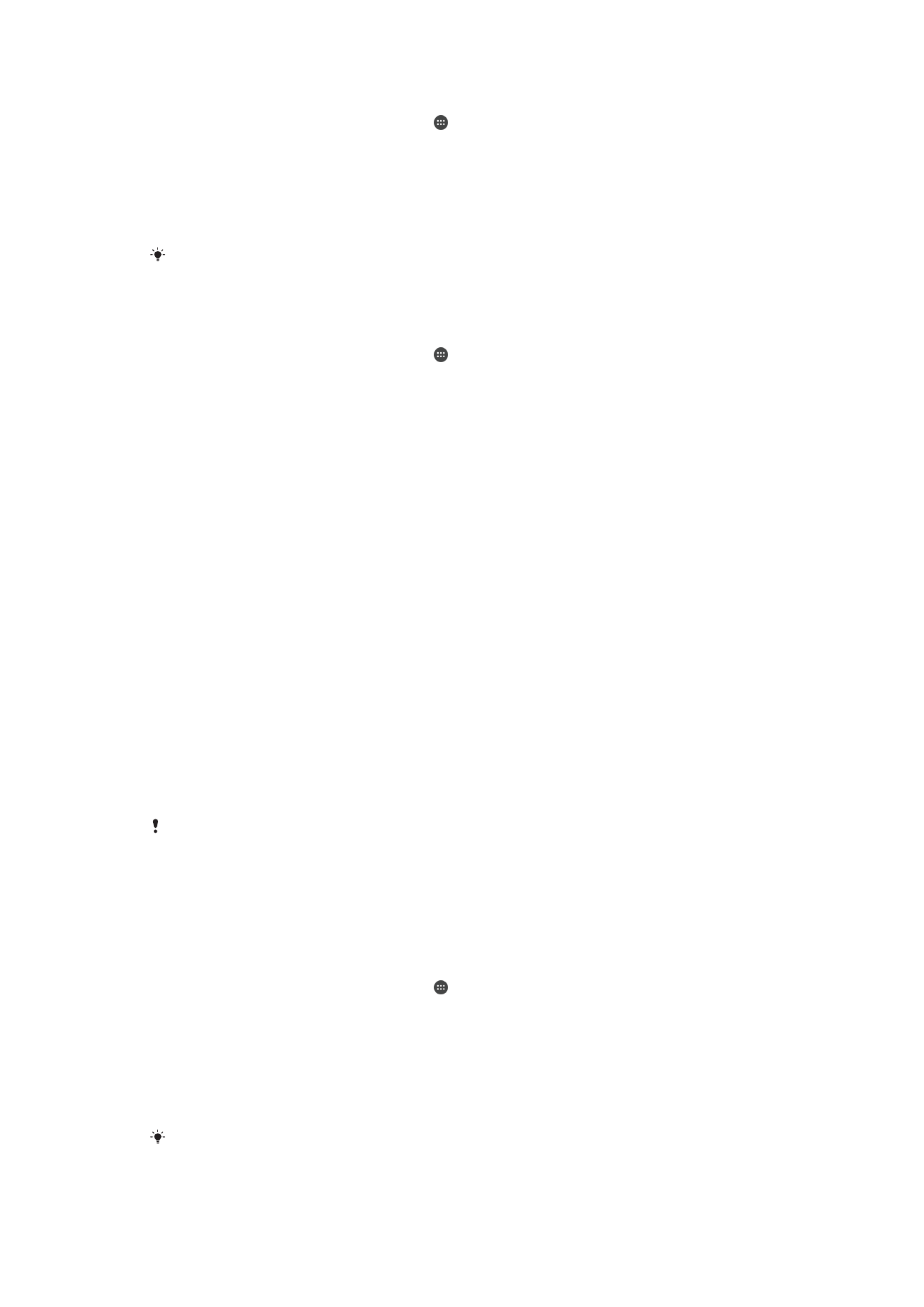
Contas com vários utilizadores
O seu dispositivo suporta contas com diversos utilizadores para que diferentes
utilizadores possam iniciar sessão separadamente no dispositivo e usá-lo. As contas
com vários utilizadores funcionam bem em situações em que diferentes membros da
família ou de um grupo partilham regularmente o mesmo dispositivo. Os utilizadores
podem ter ecrãs iniciais, padrões de fundo e definições gerais diferentes, bem como
aplicações acessíveis e memória de armazenamento em separado para ficheiros como
músicas e fotografias.
Se alguém pretender utilizar o seu dispositivo temporariamente, pode mudar o
dispositivo para o modo de convidado e ativar uma conta de convidado para esse
utilizador. No modo de convidado, o dispositivo inicia como um sistema acabado de
instalar e inclui apenas as aplicações pré-instaladas. Quando o convidado já não
precisar do dispositivo, pode apagar a sessão para que o próximo convidado inicie uma
nova.
O utilizador que configura o dispositivo pela primeira vez torna-se o seu proprietário. O
proprietário é o administrador ou o utilizador principal. A conta do proprietário não pode
ser eliminada, mas o proprietário pode eliminar outras contas de utilizador. Pode
adicionar um máximo de três contas de utilizador. A conta de convidado está pré-
instalada e não pode ser eliminada.
Algumas funcionalidades só estão disponíveis para o proprietário. Por exemplo, só o
proprietário é que pode aceder ao cartão SD externo.
Utilizar contas com múltiplos utilizadores
Adicionar uma conta de utilizador regular
1
Certifique-se de que iniciou sessão como proprietário, ou seja, como o utilizador
que configurou o dispositivo pela primeira vez.
2
No ecrã inicial, toque rapidamente em .
3
Localize e toque rapidamente em
Definições > Utilizadores > Adicionar
utilizador.
4
Toque rapidamente em
OK. A nova conta é criada.
5
Toque rapidamente em
CONFIGURAR. O ecrã bloqueia e um ícone a representar
o utilizador recentemente adicionado aparece no canto superior direito.
6
Desbloqueie o ecrã passando o dedo para a esquerda ou para cima.
7
Siga as instruções apresentadas no ecrã para configurar a conta para o utilizador.
Nos casos em que a pessoa que vai utilizar a nova conta pretender configurá-la, mas não
estiver disponível nesse momento, pode tocar em
AGORA NÃO no passo 5. Quando o
utilizador estiver preparado, pode selecionar
Utilizadores, em Definições, e ver a nova conta,
62
Esta é uma versão Internet desta publicação. © Imprima apenas para uso privado.
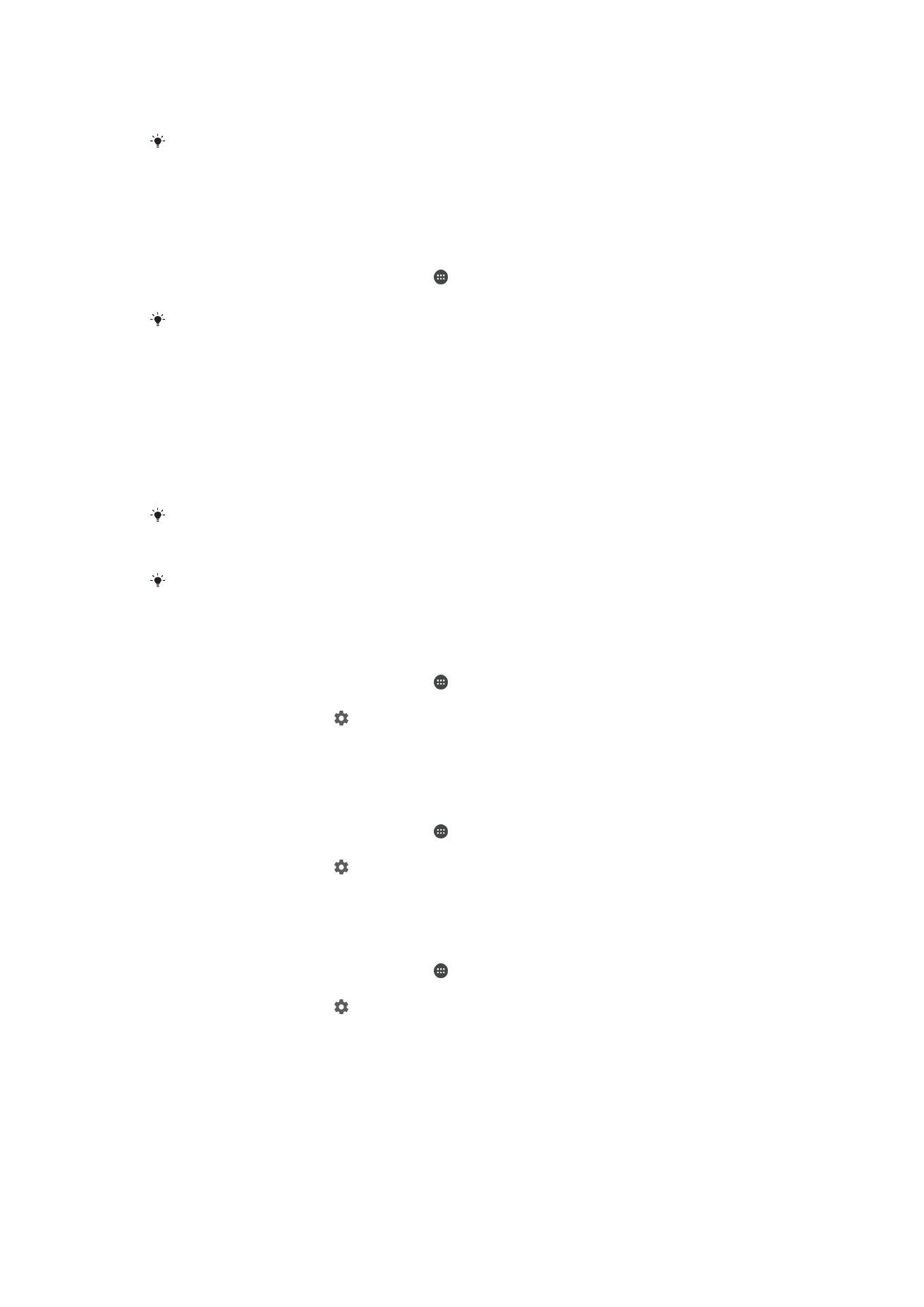
que aparece como
Novo utilizador. Toque simplesmente na conta e siga as instruções para
concluir a configuração.
Também pode adicionar uma conta de utilizador normal a partir da barra de estado de
qualquer ecrã. Basta arrastar a barra de estado para baixo e tocar rapidamente no ícone de
utilizador e, em seguida, tocar rapidamente em
Adicionar utilizador.
Ativar a conta de utilizador convidado
1
Certifique-se de que iniciou sessão como proprietário, ou seja, como o utilizador
que configurou o dispositivo pela primeira vez.
2
No ecrã inicial, toque rapidamente em .
3
Localize e toque rapidamente em
Definições > Utilizadores > Convidado.
Também pode ativar a conta de utilizador convidado a partir da barra de estado em qualquer
ecrã. Basta arrastar a barra de estado para baixo com dois dedos, tocar rapidamente no
ícone de utilizador e, em seguida, tocar rapidamente em
Adicionar convidado.
Alternar entre contas com múltiplos utilizadores
1
Para ver a lista de utilizadores, arraste a barra de estado para baixo com dois
dedos e, em seguida, toque rapidamente no ícone de utilizador no canto superior
direito do ecrã.
2
Toque no ícone da conta de utilizador para a qual pretende mudar. Aparece o ecrã
de bloqueio dessa conta de utilizador.
Quando mudar para a conta de convidado, toque rapidamente em
Começar de novo se
pretender apagar a sessão anterior ou toque rapidamente em
Sim, continuar para continuar a
sessão anterior.
Cada utilizador pode definir o seu próprio ecrã de bloqueio. Consulte a secção
Bloqueio do
ecrã
na página 11.
Permitir que um utilizador regular faça chamadas e utilize as mensagens SMS
1
Certifique-se de que iniciou sessão como proprietário.
2
No ecrã inicial, toque rapidamente em .
3
Localize e toque rapidamente em
Definições > Utilizadores.
4
Toque rapidamente em junto ao nome do utilizador desejado e, em seguida,
arraste o controlo de deslize junto a
Ativar chamadas telefónicas e SMS para a
direita.
Permitir que o utilizador convidado faça chamadas
1
Certifique-se de que iniciou sessão como proprietário.
2
No ecrã inicial, toque rapidamente em .
3
Localize e toque rapidamente em
Definições > Utilizadores.
4
Toque rapidamente em junto a
Convidado e, em seguida, arraste o controlo de
deslize junto a
Ativar chamadas telefónicas para a direita.
Eliminar uma conta de utilizador regular do dispositivo
1
Certifique-se de que iniciou sessão como proprietário.
2
No ecrã inicial, toque rapidamente em .
3
Localize e toque rapidamente em
Definições > Utilizadores.
4
Toque rapidamente em junto ao nome do utilizador que pretende eliminar e, em
seguida, toque rapidamente em
Remover utilizador > Eliminar.
63
Esta é uma versão Internet desta publicação. © Imprima apenas para uso privado.
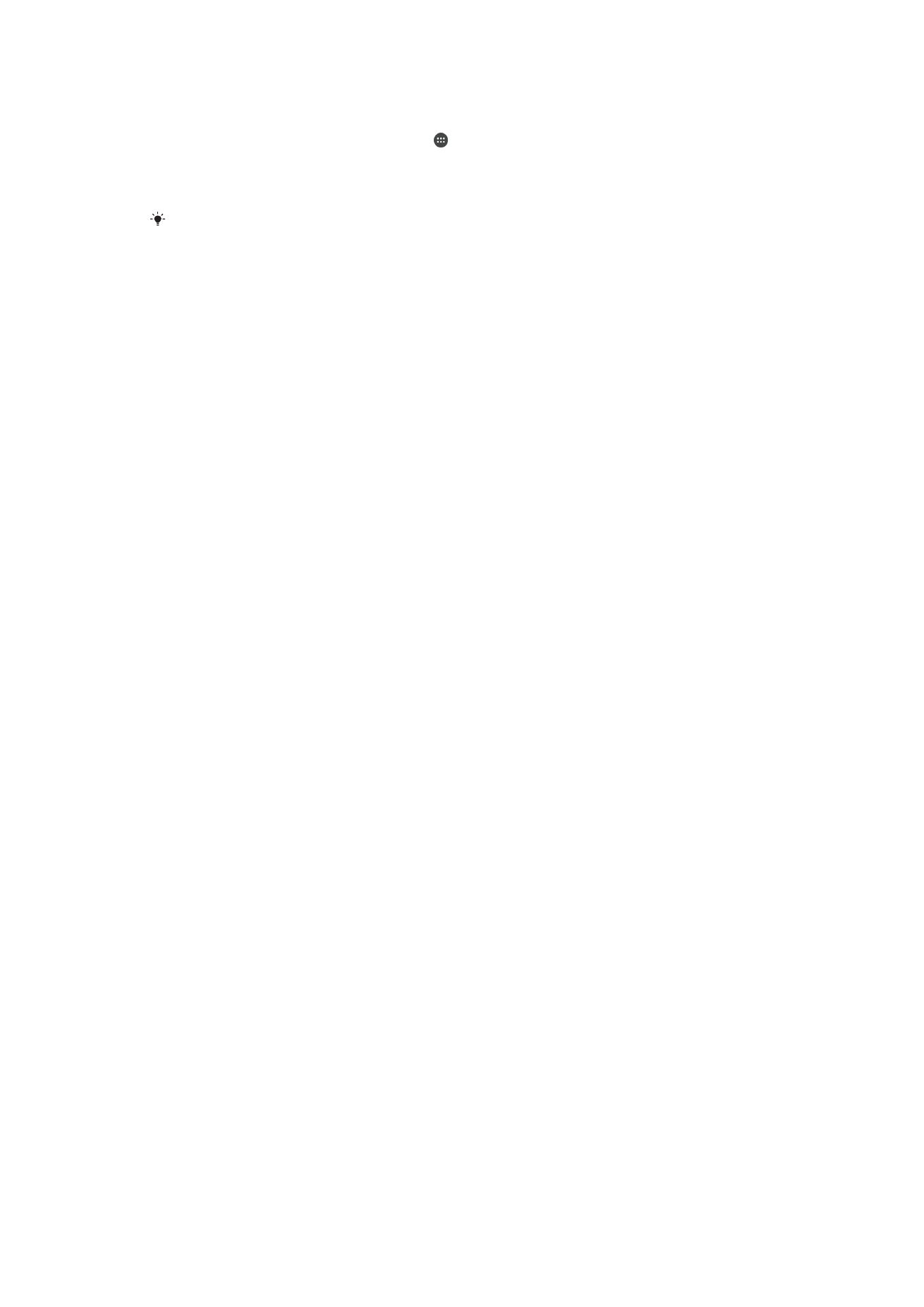
Apagar os dados da sessão de convidado
1
Certifique-se de que iniciou sessão na conta de convidado.
2
No ecrã inicial, toque rapidamente em .
3
Localize e toque rapidamente em
Definições > Utilizadores.
4
Localize e toque rapidamente em
Remover convidado.
5
Toque rapidamente em
Remover.
Também pode limpar a sessão de convidado da barra de estado em qualquer ecrã, desde
que tenha iniciado sessão na conta de convidado. Basta arrastar a barra de estado para
baixo com dois dedos, tocar rapidamente no ícone de utilizador e, em seguida, tocar
rapidamente em
Remover convidado.
Definições para contas com vários utilizadores
Existem três tipos diferentes de definições nos dispositivos com vários utilizadores:
•
Definições que podem ser alteradas por qualquer utilizador e que afetam todos os
utilizadores. O idioma, a ligação Wi-Fi, o Modo de voo, a função NFC e o Bluetooth®
são alguns exemplos.
•
Definições que afetam apenas uma única conta de utilizador. A sincronização de dados
automática, o bloqueio do ecrã, o padrão de fundo e a adição de várias contas são
alguns exemplos.
•
Definições que são visíveis apenas para o proprietário e que afetam todos os
utilizadores, por exemplo, as definições de VPN.
64
Esta é uma versão Internet desta publicação. © Imprima apenas para uso privado.